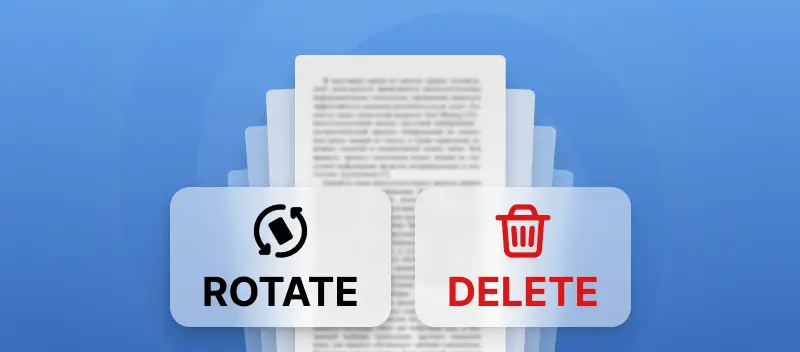Às vezes, pode ser necessário reorganizar as páginas do PDF antes de compartilhar ou enviar arquivos. Digamos que você esteja prestes a enviar sua carteira e perceba que algumas partes podem ser protegidas por direitos autorais ou proprietárias, ou que a ordem das páginas está errada. Você estará procurando uma maneira rápida de reordenar páginas PDF ou excluir páginas PDF indesejadas.
Hoje vamos mostrar como alterar a ordem das páginas no PDF e, como bônus, como excluir páginas PDF e também girá-las.
Como reorganizar as páginas em PDF?
- Ir para a ferramenta Reorganizar páginas em PDF.
- Carregue um PDF clicando em 'Adicionar arquivo' ou arraste e solte-o. Se você o salvou no Google Drive ou Dropbox, adicione-o de lá.
- Reorganize as páginas do PDF: arraste uma página e solte-a na posição desejada. Como alternativa, use as opções de classificação para inverter a ordem das páginas no arquivo.
- Excluir páginas PDF: passe o mouse sobre a miniatura da página que deseja excluir e clique no ícone X.
- Gire as páginas do PDF: logo abaixo do botão que exclui as páginas do PDF, há a funcionalidade de rotação. Use estes botões verdes relevantes.
- Clique no botão 'Reorganizar páginas' para aplicar as alterações.
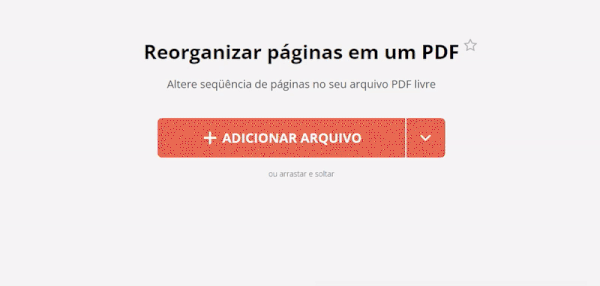
Além de baixar o novo documento de volta para o seu dispositivo, uma vez que a ordem das páginas do PDF foi alterada, existem outras opções de compartilhamento. Carregue o arquivo de volta para o Google Drive ou Dropbox ou crie um link para compartilhar o arquivo. A URL também conterá um código QR para download imediato.
Por que escolher o PDF Candy para reorganizar as páginas PDF?
Nosso serviço é o melhor conjunto de ferramentas gratuito para todas as plataformas e a melhor ferramenta para quem trabalha online - e quem não gostaria? Permite-lhe reorganizar páginas PDF gratuitamente - além disso, não necessitará de instalar qualquer software no seu computador ou dispositivo.
Preocupado com a segurança dos seus dados? Você pode ter certeza de que também estamos de volta a esse respeito. Mantemos seus dados seguros, não importa o que você carregue, e nunca os compartilhamos ou os damos a terceiros. Cada arquivo de saída desta ferramenta organizadora de PDF é excluído automaticamente após 2 horas se você não decidir excluí-lo antes.
Conforme mencionado acima, o compartilhamento de link também está disponível por 7 dias, mas você pode excluir o link quando preferir.
Também nunca marcamos seu documento ou alteramos seu formato sem sua permissão.
Ferramentas para usar na edição online de arquivos PDF
Para fazer um PDF menor em tamanho, utilizar a ferramenta comprimir PDF.
Para editar o texto do PDF, adicionar um novo texto ou fazer anotações em seu documento, use a ferramenta editar PDF.
Assinar PDF online de 3 maneiras para adicionar digitalmente sua propriedade aos arquivos.